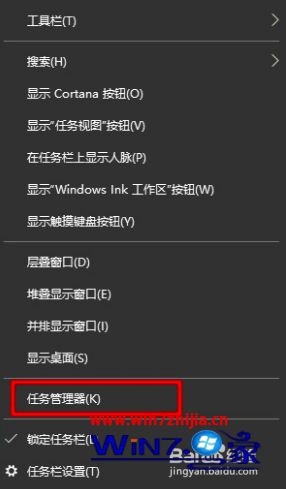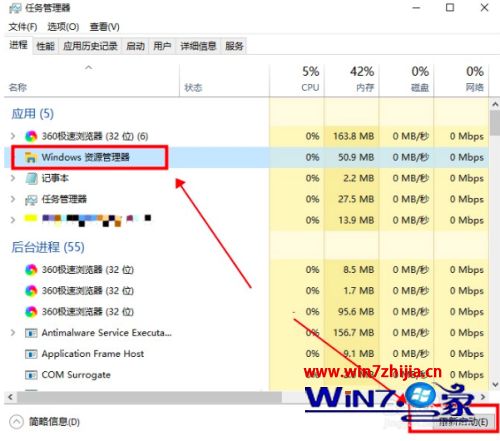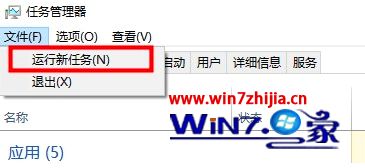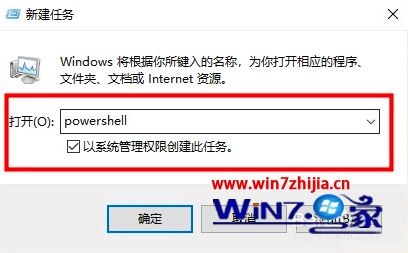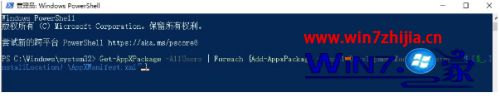| win10计算机无法搜索,win10搜索框没反应怎么办 | 您所在的位置:网站首页 › 牛津大学好不好考 › win10计算机无法搜索,win10搜索框没反应怎么办 |
win10计算机无法搜索,win10搜索框没反应怎么办
|
当我们要在win10系统中搜索一些文件的时候,可以通过搜索框来输入内容并搜索,不过有时候会遇到搜索框点击没反应的情况,导致无法正常搜索,许多小伙伴遇到这样的问题可能不知道要怎么办,针对win10电脑搜索框点击无反应这个问题,本教程就给大家讲解一下详细的解决方法吧。 方法一:重启window资源管理器 1、按Ctrl+Alt+Delete键\右键任务栏菜打开任务管理器(K)。
2、在任务管理器中,找到Widnwo资源管理器,点击重新启动即可。
方法二:PowerShell中执行修复 1、任务管理器中,点击文件,选择运行新任务。
2、在运行新任务窗口输入PowerShell,勾选以系统管理权限创建此任务,点击确定。
3、在PowerShell终端中,输入命令并执行, Get-AppXPackage -AllUsers | Foreach {Add-AppxPackage -DisableDevelopmentMode -Register “$($_.InstallLocation)\AppXManifest.xml”}
4、等待命令执行完成,过程中可能会报告一些错误信息,不用管它们。 5、命令执行完成之后,查看是否已经修复问题。 关于win10搜索框没反应的详细解决方法就给大家讲解到这边了,上面给大家介绍的两种方法都可以尝试一下,希望可以帮助大家解决这个问题。 我要分享到: |
【本文地址】
公司简介
联系我们